
时间:2020-09-02 01:01:38 来源:www.win10xitong.com 作者:win10
大家都知道,我们生活中离不开电脑,在使用电脑的过程可能就会碰到win10黑屏主机还在运行的问题,对于不了解系统的网友就不知道win10黑屏主机还在运行的问题该如何处理,我们其实完全可以慢慢来解决这个win10黑屏主机还在运行的问题,我们可以按照这个步骤来解决:1、直接按下电脑机箱上的启动键让电脑重启,等待重新正常进入系统中。然后打开电脑系统盘,右键点击c盘进入属性设置面板中;2、在硬盘的属性设置中切换到工具标签就这个问题很简单的解决了。要是你还看得不是很明白,那么下面就是具体的解决win10黑屏主机还在运行的详尽解决办法。
具体方法如下:
1、直接按下电脑机箱上的启动键让电脑重启,等待重新正常进入系统中。然后打开电脑系统盘,右键点击c盘进入属性设置面板中;
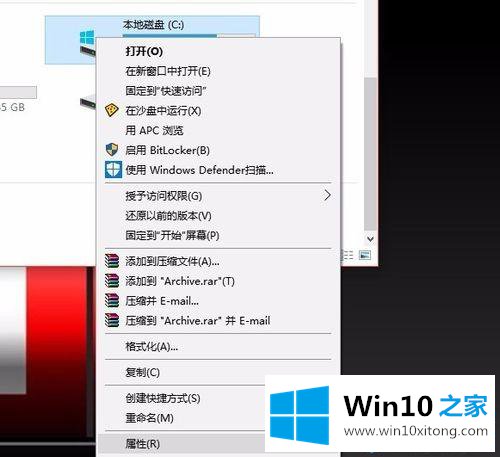
2、在硬盘的属性设置中切换到工具标签;
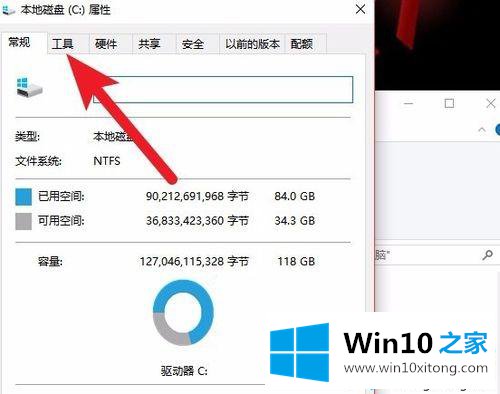
3、在查错选项中点击检查错误按钮;
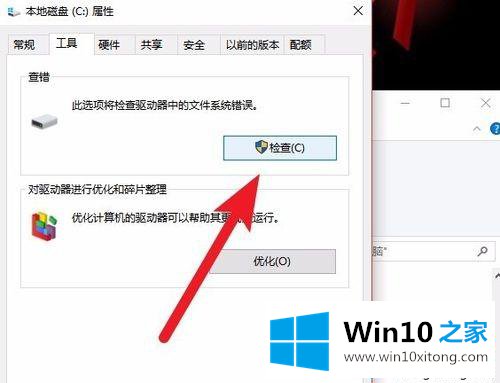
4、然后选择让系统修复系统的错误;
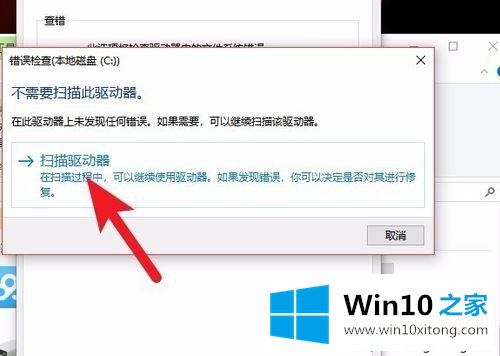
5、等待系统检查完硬盘上的系统错误后,重新启动计算机即可恢复正常。
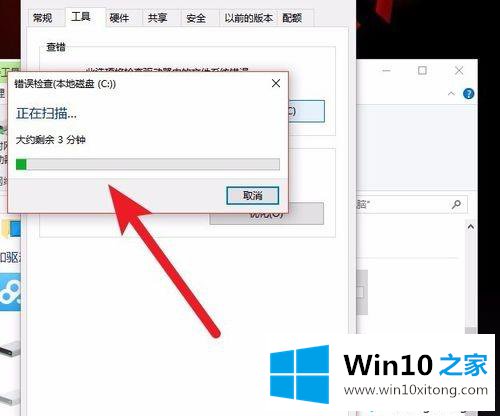
win10黑屏主机还在运行的解决方分享到这里了,下次遇到一样故障问题,就直接参考教程来解决吧。
好了,上面就给大家讲得非常详细的关于win10黑屏主机还在运行的详尽解决办法了,如果你还没有解决好,那么多用上面的方法尝试几次,问题一定可以解决的。